Win11如何禁用驱动程序强制签名?驱动程序强制签名怎么关闭? |
您所在的位置:网站首页 › 关闭系统签名 › Win11如何禁用驱动程序强制签名?驱动程序强制签名怎么关闭? |
Win11如何禁用驱动程序强制签名?驱动程序强制签名怎么关闭?
|
当前位置:系统之家 > 系统教程 > Win11如何禁用驱动程序强制签名
Win11如何禁用驱动程序强制签名?驱动程序强制签名怎么关闭?
时间:2022-05-27 11:50:30 作者:沈文冰 来源:系统之家 1. 扫描二维码随时看资讯 2. 请使用手机浏览器访问: https://m.xitongzhijia.net/xtjc/20220527/245169.html 手机查看 评论 反馈  网盘下载
技术员联盟 Ghost Win11 64位 免TPM版 V2022.04
网盘下载
技术员联盟 Ghost Win11 64位 免TPM版 V2022.04
大小:5.43 GB类别:Windows 11系统 Win11电脑的硬件只有安装了驱动才能正常使用,而有时候用户会发现下载来的驱动程序无法安装,因为没有数字签名,这是系统为了安全而阻挡了没有经过认证的驱动安装,若是一定要安装,那么显然只有暂时关闭数字签名才能正常安装。下面系统之家小编带各位朋友看看Win11禁用驱动程序强制签名的方法。 1、首先,按键盘上的 Win 键,或点击任务栏上的开始图标。然后,找到并点击所有应用下的设置; 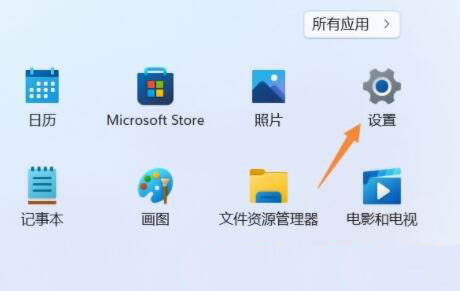
2、设置窗口,找到并点击恢复(重置、高级启动、返回); 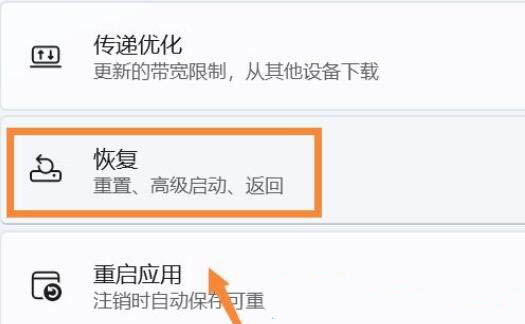
3、然后进入高级选项选项; 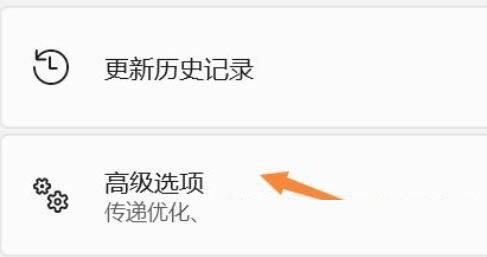
4、点击高级启动(重启设备以更改启动设置,包括从光盘或 U 盘启动)旁的立即重新启动; 
5、重启后,选择一个选项下,选择疑难解答; 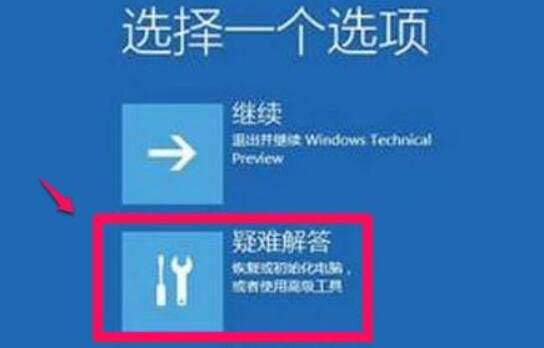
6、再选择高级选项; 
7、进入后,选择启动设置(更改 Windows 启动行为,并点击重启; 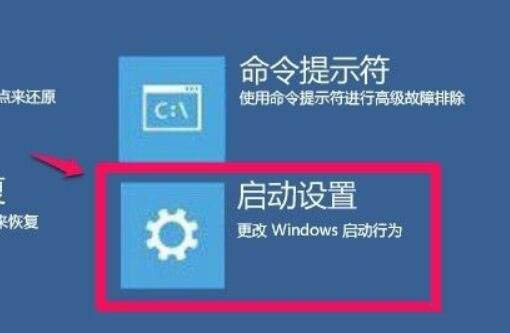
8、最后,按键盘上的 F7 ,就可以禁用驱动程序强制签名了; 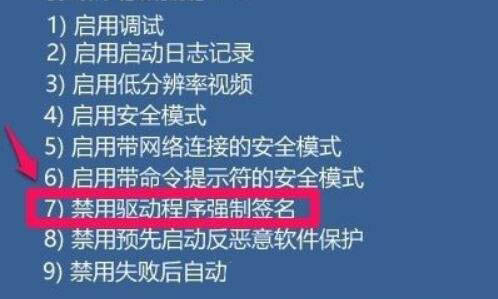
除了以上方法,还可以在组策略中禁用驱动程序强制签名。 以上就是Win11禁用驱动程序强制签名的方法,希望对大家有帮助。 标签 win11教程Win11如何禁用Superfetch服务? 下一篇 > Win11便笺不工作怎么办?Win11便笺停止工作解决办法 相关教程 Win11文件和共享打印机打不开的有效解决教程 Win11怎么解除管理员限制 Win11解除管理员限... Win11点击wifi图标没有反应怎么办?Win11点击... Win11无法进入安全模式怎么办?Win11无法进入... Win11安装不了netframework3.5怎么办?netfra... Win11如何删除搜索框内图标?Win11删除搜索框... Win11休眠后无法进入桌面怎么办?Win11桌面休... Win11无限重启不能开机怎么办?Win11无限重启... Win11虚拟内存无法从c盘改为d盘怎么办?无法... Win11系统设置界面忽冷忽热怎么办?Win11老是...
最新Win11跳过联网激活的三种方法! 
Win11内核隔离有必要开吗?Win11内核隔离怎么打开? 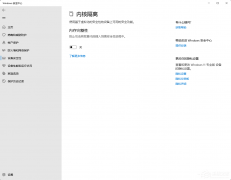
内存完整性是什么意思?内存完整性怎么开启/关闭 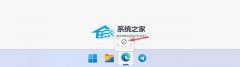
Win11 version 22h2更不更新?Win11 version 22h2是什么版本? 发表评论共0条  没有更多评论了
没有更多评论了
评论就这些咯,让大家也知道你的独特见解 立即评论以上留言仅代表用户个人观点,不代表系统之家立场 |
【本文地址】
今日新闻 |
推荐新闻 |